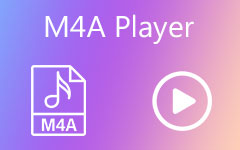Mac/Windows/オンライン/iPhoneでM4AをMP4に簡単に変換
以前は、オーディオ ファイルとビデオ ファイルは、さまざまなデバイスでほぼ同じレベルで受け入れられていました。それでも、電子機器の近代化以来、両方のファイル形式を受け入れるデバイスもあれば、受け入れないデバイスもあります。これは M4A 形式にも当てはまります。これは Mac および iOS デバイス専用のオーディオ形式ですが、Apple 出力形式と提携している多くの一般的なデバイスでは依然としてこのオーディオ形式を再生できません。対照的に、ほぼすべてのプレーヤーが MP4 を支持しています。同じ問題に苦しんでいる多くの人が次のことを選択するのはこのためです。 M4AをMP4に変換する 簡単に再生できるようにします。
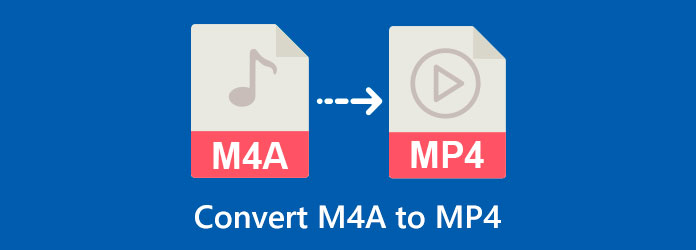
パート1. M4AとMP4
M4Aとは
以下の M4A から MP4 へのコンバーターについて説明する前に、M4A から始めて、これら 4 つのメディア ファイルについて詳しく学びましょう。 前述のように、M4A は Apple のネイティブ オーディオ ファイル形式です。 これは、MPEG-3 ファイル コンテナ内に圧縮されたコンテンツを含むオーディオ ファイルです。 さらに、この圧縮デジタルオーディオファイルはACCまたはALACロスレスサウンドを使用しており、絶妙な高音質を実現しています。 実際のところ、MP4 と比較すると、M4A の方がはるかに高品質です。 ただし、この M4A 形式は DRM 保護を備えていることが知られており、さまざまなメディア プレーヤーでの再生が妨げられています。 このため、少なくともシームレスな高品質を維持するために、専門家を含む多くの人が方法を見つけ、M4A ファイルを MPXNUMX に変更することもその XNUMX つです。
MP4は何ですか
一方、MP4 ファイルは、この記事の執筆時点で最も一般的なビデオ ファイル形式です。 このファイルは主に MPEG-4 ファイル形式と呼ばれ、Moving Pictures Expert Group が開発しています。 同様の MP4 も、動画、音声、および静止画や字幕などのその他のコンテンツで圧縮を使用するコンテナーです。 上記の圧縮により、MP4 はコンテンツの高品質のサウンドと画像表示を維持します。 また、この MP4 ファイル コンテナは、動画の再生やインターネット上での共有に使用される公式ファイルです。 それとは別に、ほぼすべてのメディアプレーヤーがサポートしているため、ユニバーサルビデオフォーマットとしても宣言されています.
M4A 対 MP4
以下は、XNUMX つの形式の簡単な比較表です。 この表を使用すると、一方を他方に変換する必要がある理由をよりよく理解できます。
| Attributes | MP4 | M4A |
|---|---|---|
| 最適な用途 | ほぼすべてのソーシャル メディアとオンラインのすべての人気ビデオ ストリーミング サイトで使用されます。 | iTunes、ポッドキャスト、および音楽に使用されます。 |
| エンコーディング | MPEG-4 Part 14 および MPEG-4 AVC を使用します。 | ALAC および AAC オーディオを使用します。 |
| 拡張サイズ | これは最大 10 GB です。 | これは最大 200MB です。 |
| 互換性 | ほとんどのデバイス、Apple のデバイスも含まれます。 | アップルのメディアプレーヤー。 |
| お守りを持って来る | いいえ | 有り |
パート 2. Mac/Windows/オンライン/iPhone で M4A を MP4 に変換する方法
上記の完全な情報を使用して、タスクを効率的に実行するのに役立つ最適な M4A から MP4 へのコンバーターに進むことができます。 これを踏まえて、今日の市場で最も人気のある XNUMX つのコンバーターを紹介したいと思います。
1. Tipard ビデオコンバーター究極 (Mac および Windows)
ベストという言葉が出てきたので、ベストオブベストの名前で紹介したいと思います Tipardビデオコンバータ究極。このソフトウェアは、超高速テクノロジーにより、他のソフトウェアより 60 倍速く変換できる究極のファイル変換を提供します。
- 1. M4A を MP4 にバッチ変換して時間を節約できます。
- 2. この M4A から MP4 へのコンバーターは、ビデオ ファイルとオーディオ ファイルの両方を最高の状態に強化するのに役立ちます。
- 3. 入出力用に 5000 を超えるビデオおよびオーディオ形式を幅広くサポートします。
- 4. M4A から MP4 コンバーターは Mac および Windows PC と互換性があります。
上記の属性は、全体のほんの一部です。 そして、私たちはあなたがそれについてもっと興奮するようにするためにここに残します. したがって、以下のこの素晴らしいツールを使用して、M4AをMP4に一括変換する方法を学びましょう.
ステップ 1このソフトウェアの高速インストール プロセスのためにコンピュータを準備します。 クリック ダウンロード その下のボタンは、使用しているコンピューターの種類に該当します。
ステップ 2インストール後、ソフトウェアを起動します。 次に、 プラス メインインターフェイスの中央にあるボタンをクリックして、M4A ファイルをロードします。あるいは、ローカル フォルダーからファイルをドラッグし、ツールのインターフェイスにドロップすることもできます。
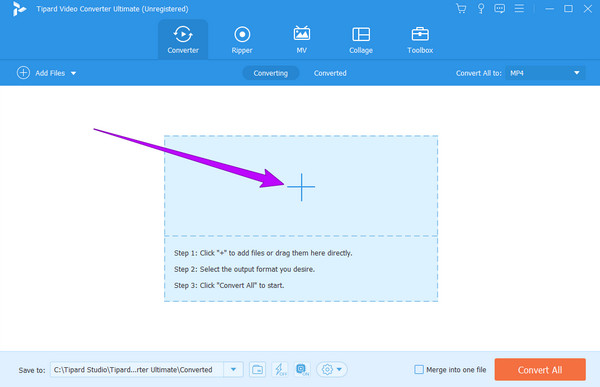
ステップ 3オーディオ ファイルがロードされたら、 すべてをに変換 セクション。 次に、 ビデオ オプションで、 MP4 フォーマットを選択してクリックし、インターフェイスの右側にある好みのエンコーダーをクリックします。
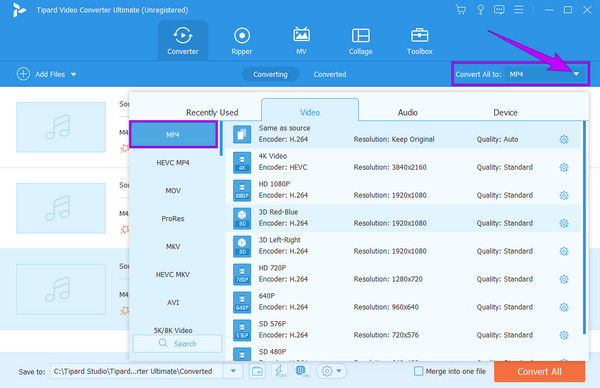
ステップ 4その後、あなたは今ヒットすることができます すべて変換 メイン インターフェイスの下部にある赤いボタン。 このボタンをクリックすると、迅速な変換プロセスが開始され、後で新しく変換されたファイルを確認できます。
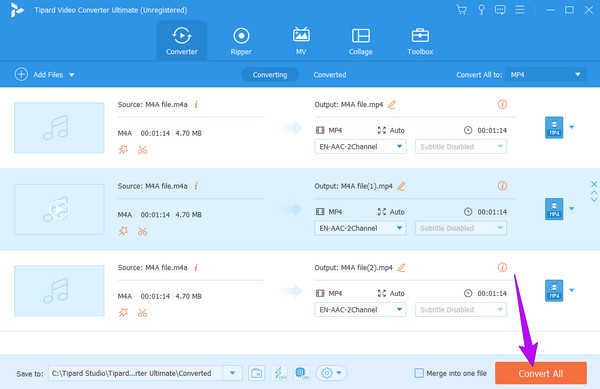
2. オンライン M4A から MP4 コンバーター - ZamZar
オンラインのメディア ファイル コンバーターである ZamZar は、リストの 4 位にランクインしました。 このオンライン ツールは、M4A ファイルを無料で MP4 に変換できます。 さらに、ビデオ、オーディオ、画像、zip、ドキュメント、電子ブックなど、さまざまな出力形式をサポートしています。 最初の変換ツールと同様に、ZamZar ではバッチ変換が容易になるため、多数のファイルをアップロードして変換できます。 さらに、このオンライン ツールを使用すると、ローカル フォルダーとは別に、Google ドライブ、Dropbox、および OneDrive から MXNUMXA ファイルをアップロードできます。 さらに、このツールを使用して変換できます MP4からM4A. ただし、欠点として、ZamZar は他の一般的なオーディオ形式をサポートできません。 したがって、それでも使用するのに優れている場合は、それを使用して M4A を MP4 に変換するための簡単な手順を次に示します。
ステップ 1コンピューターの任意のブラウザーを使用して、ZamZar のメイン Web サイトにアクセスします。
ステップ 2メインページに到着したら、 ファイルを選択 ボタンをクリックして、M4A ファイルをアップロードします。
ステップ 3その後、出力を次のように設定します MP4 を選び 今すぐ変換する
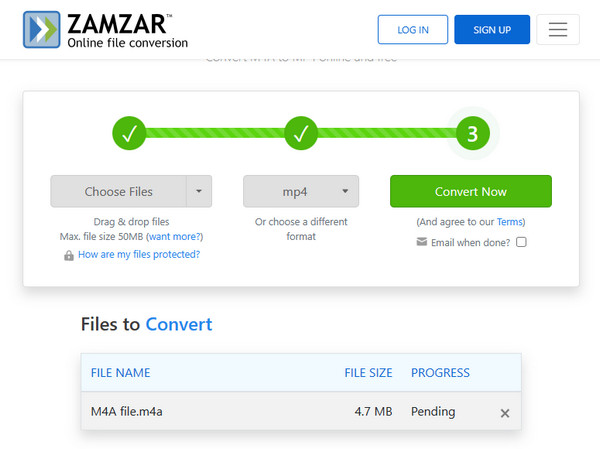
3. iPhone用ビデオコンバーター
今回はiPhoneやiPadで使えるVideo Converterアプリを紹介します。これは、M4A や MP4 を含む多くの入出力形式をサポートする変換モバイル アプリです。このアプリを使用すると、クラウド サーバー上で変換プロセスを実行する必要があり、完了するまでに最小限の時間しかかかりません。そのため、ファイルはサーバーに送信されることに注意してください。 Android ユーザーの場合は、次のことを確認できます。 Android用ビデオコンバーター ページ をご覧ください
ステップ 1このアプリを App Store から入手し、インストール後に起動します。
ステップ 2次に、M4A ファイルが配置されているファイル ソースを選択します。 それをタップして、ファイルをインターフェイスにアップロードします。
ステップ 3次に、MP4 を出力形式として選択し、 ファイルを変換する ボタンをクリックして変換処理を開始します。
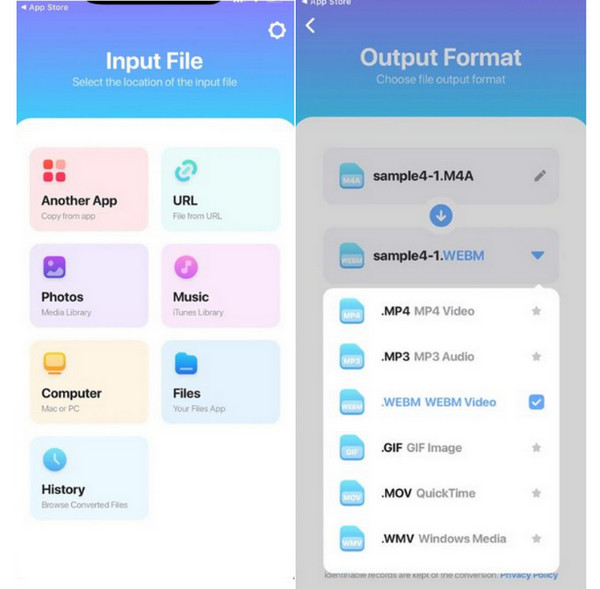
パート 3. M4A から MP4 への変換に関する FAQ
MP4 を M4A に戻すことはできますか?
はい。 M4A ファイルを MP4 形式のビデオ ファイルに変換した後、オンライン MP4 M4A コンバーターを使用して簡単に変換できます。 クラウドコンバーター.
M4Aファイルを変換すると品質が低下しますか?
いいえ、次のようなツールを使用する場合 Tipardビデオコンバータ究極. この種のツールは、ファイルの高品質を安全に維持します。
M4Aの品質を向上させることはできますか?
いいえ、M4A ファイルはすでに最高品質レベルに達しています。 したがって、それらをさらに強化する方法はありません。
VLC を使用して M4A を MP4 に変換できますか?
はい、あります 変換/保存 オプションの下に メディア VLC で手間をかけずに M4A を MP4 に変換できます。さらに、次のことができます。 VLC で DVD に書き込む Stream オプションを選択します。
まとめ
そこにあります。さまざまなものを取得したばかりです M4AからMP4へ 上記のファイルをより深く理解しているコンバーター。あなたの能力とデバイスに合ったものを選択してください。しかし、与えられたアプローチを試した多くのユーザーに関しては、ほぼ全員が Tipardビデオコンバータ究極. これは、ハイエンドの機能と、大量のファイルでも超高速の変換プロセスによるものです。